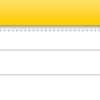iPhone : comment désactiver le partage automatique de ses Notes sous iOS 16
Par Laurence - Mis à jour le
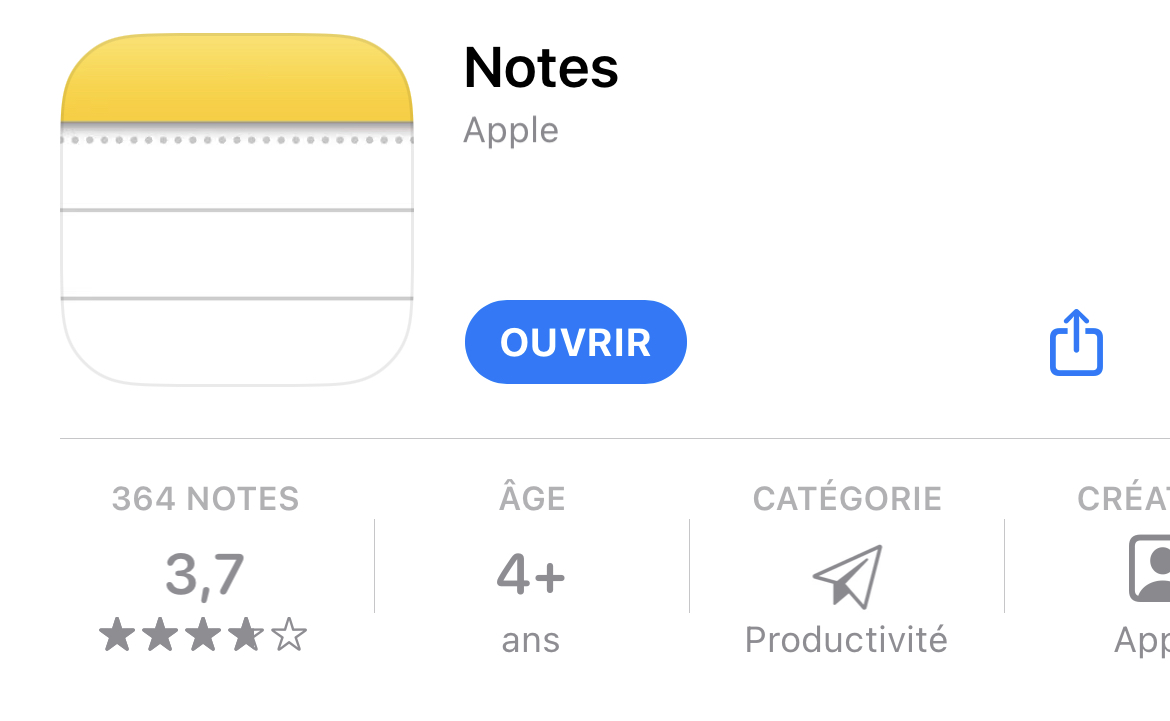
Une synchronisation automatique par défaut !
En effet, cette fonction -qui existe depuis quelque temps- est bien pratique si vous prenez des notes à la volée sur votre iPhone ou votre iPad, plutôt que de perdre ses notes autocollantes. Cette dernière permet de se retrouver automatiquement -via iCloud- sur tous vos appareils connectés au compte.
Mais il se peut que cette synchronisation soit problématique, ou que vous souhaitiez un peu de discrétion ou ne pas mélanger des notes pro et perso. Mais fort heureusement, il est possible de la désactiver, comme d'autres applications sur son iPhone ou son iPad. Dans ce cas la note ainsi créée restera sur son appareil et ne sera donc pas envoyée vers les serveurs d’Apple, puis vos autres appareils.
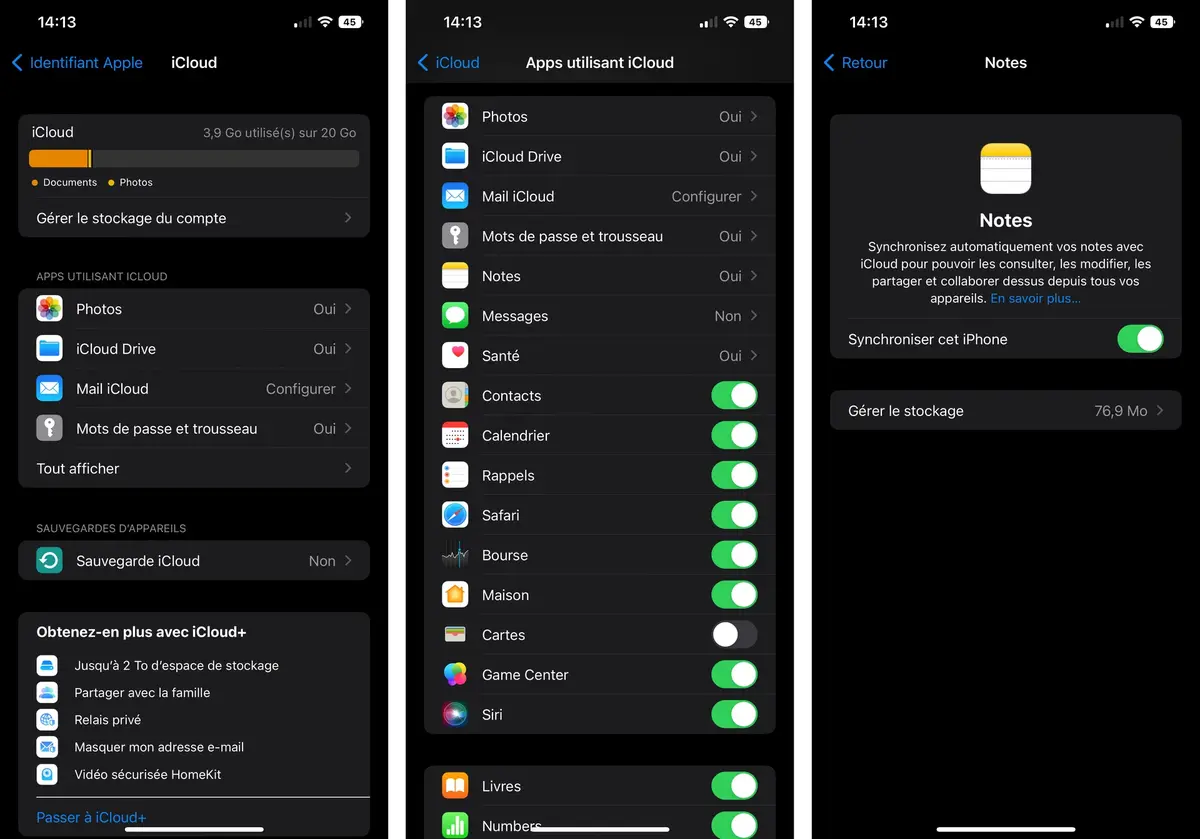
Comment désactiver la synchronisation ?
Pour cela, il faut se rendre, sur iOS, dans Réglages > son Apple ID > iCloud > Tout afficher. Là sont listées toutes les apps qui se synchronisent à iCloud. Il suffira de cliquer sur le nom de l’app (ici Notes ou celles que vous souhaitez) et de choisir de ne plus synchroniser cet appareil. Que les plus angoissés se rassurent, la désactivation de la synchronisation ne supprime pas les données, seul le lien vers iCloud est désactivé. Lorsque vous souhaiterez revenir à une synchronisation pleine et entière, il suffira de refaire le même chemin et les notes seront à nouveau disponibles sur tous vos appareils.
À noter enfin qu’Apple a prévu un moyen plus radical avec la possibilité de supprimer les notes d’iCloud et de tous ses appareils. Attention, dans ce cas, il n’y aura aucun retour en arrière possible car les notes disparaissent définitivement. Pour cela, il faut revenir à Réglages > son Apple ID > iCloud > Gérer le stockage du compte > Notes et choisir Supprimer d’iCloud et des appareils… cette dernière indication étant bien mise en évidence en rouge, pour ne pas l’utiliser à la légère. Apple prévient en effet que
La suppression de vos données est définitive et vos données ne pourront pas être récupérées par Apple. Cela s’appliquera immédiatement à toutes les données liées à Notes stockées sur iCloud et sur tous vos appareils.